Что делать, если не заряжается MacBook? 4 простых способа решить проблему
Зарядное устройство для MacBook просто изумительно! Изящное решение – сделать зарядку на магнитах. Это позволяет не только предотвратить случайные падения ноутбука когда вы заденете кабель, но и поможет с легкостью подключать его для подзарядки. Но бывают случаи, когда подключаемое зарядное устройство не хочет выполнять своего прямого назначения. Давайте разбираться, почему так происходит и что с этим можно сделать.
1. Оригинальный аксессуар
Как бы странно это ни звучало (читалось), но вы должны понимать, что неоригинальное зарядное устройство может выйти из строя гораздо быстрее, чем фирменный адаптер питания. Причин тому может быть много, но в основном все сводится к банальным некачественным компонентам и сборке “на коленках”.
Разумеется, оригинальное зарядное устройство также может выйти из строя, но шансов на это куда меньше.
2. Рабочая розетка
Если с адаптером все в порядке, он оригинальный, то самое время проверить его подключение. Во-первых, убедитесь, что кабель воткнут в разъем, а во-вторых, проследите его другой конец – он должен находиться в розетке. Если и с этим все в порядке, стоит попробовать другую розетку, возможно причина всех бед кроется не в адаптере, а в самой розетке, что в стене.
3. Мусор в разъеме
Возможно, для кого-то это будет сюрпризом, но лишняя грязь и пыль точно так же может забиваться и в разъем для зарядки. Естественно, это может мешать заряжаться вашему ноутбуку и/или заряжать его долго.
Обязательно проверьте разъем, и если найдете в нем пыль, то удалите ее оттуда. Лучше всего это делать баллончиком со сжатым воздухом, если грязь сильно прилипла. Для некоторых это вполне обычная ситуация, которая случается достаточно часто, особенно если ваш образ жизни подразумевает постоянные переезды с целью командировки.
4. Сброс SMC
Что ж, мы все проверили и вроде никаких изъянов не выявили. Но ноутбук все равно отказывается заряжаться. Попробуем сбросить контроллер управления системой (SMC). Зачастую это помогает при различных нестандартных поведениях вашего компьютера, таких как неправильная работа вентиляторов, невозможность обнаружения подключенного зарядного устройства, отсутствие зарядки, неправильная работа при переходе в спящий режим или режим пробуждения, а также многих других.
Для сброса SMC понадобится выполнить несколько простых шагов:
1. Полностью выключите свой MacBook.
2. Подключите к нему адаптер питания MagSafe.
4. Нажмите кнопку питания (Power) для включения ноутбука со сброшенными параметрами контроллера.
Если у вас более старый ноутбук от Apple, то эти шаги могут отличаться. Для того чтобы убедиться в правильности ваших действий, лучше всего прибегнуть к официальной инструкции на сайте Apple.
Обратите внимание, что сброс параметров SMC влияет на все настройки, связанные с параметрами электропитания, поэтому, если вы меняли какие-то значения в Настройках экономии энергии, их придется выставить заново.
Теперь осталось подключить зарядное устройство и посмотреть, как будет заряжаться ноутбук. Если проблема осталась, то, скорее всего, вам следует обратиться в сервисный центр, так как проблема может быть в самом адаптере (очень редкое явление), либо в плате питания MacBook (еще более редкое явление). Но зачастую приведенные выше советы помогают в большинстве случаев.
А ВЫ испытывали проблемы с зарядкой вашего MacBook? Если да, то как их решали? Делитесь советами в комментариях!
lifehacker.ru
Не заряжается MacBook — почему и что делать?
Владельцы MacBook сталкиваются с проблемой, когда ноутбук перестает заряжаться. Причины, по которой появляется данная проблема, могут быть разные: неисправное зарядное устройство, системные ошибки, поломка аккумулятора. Рассмотрим более подробно, почему не заряжается MacBook, а также дадим советы для решения этой проблемы.
Стираем ошибки в памяти NVRam
NVRam (Non Volatile Random Access Memory) — разновидность оперативной памяти, которая хранит данные без электрического питания. Ток в память передается через отдельный канал, поэтому неважно, включен ноутбук или нет.
В NVRam хранится информация о разрешении дисплея, уровне громкости системы. Также здесь располагается активная загрузочная область и лог критических ошибок — они сохраняются в отдельном текстовом файле на MacOS.
Сбой в NVRam может привести к проблеме с зарядкой MacBook. Система постоянно анализирует содержимое Non Volatile Access Memory — если произошла замена комплектующих, нужно обязательно выполнить сброс всех значений памяти.
Для очистки NVRam включите MacBook. Когда загрузится операционная системе, нажмите на ALT/Option + Command +R + P на клавиатуре ноутбука. Подождите 5-10 секунд. На дисплее должно появиться окно приветствия.
Процесс удаления ошибок в памяти NVRam завершен. Теперь можно попробовать подключить ноутбук к зарядке.
Сброс памяти PRAM
В старых моделях MacBook применяется память PRAM. Если в этом разделе ОЗУ есть ошибки, то могут возникнуть проблемы с зарядкой ноутбука — при подключении зарядного устройства, индикатор заряда аккумулятора не загорается зеленым цветом.
Чтобы сбросить память PRAM, нужно отключить MacBook. После этого нажмите на клавиатуре следующее сочетание клавиш: Command + ALT/Option + P + R. Подождите 10 секунд.
Теперь заново включите ноутбук. Во время загрузки снова воспользуйтесь комбинацией клавиш Command + Option + P + R (как на изображении выше). Выполнить это действие нужно до того, как появится серый экран запуска операционной системы.
MacBook перезагрузится. Теперь можно отпустить клавиши. Процесс сброса памяти PRAM завершен. После этого может потребоваться настройка громкости динамиков и разрешения экрана. Попробуйте зарядить ноутбук заново.
Сбрасываем System Management Controller
SMC (System Management Controller) — это контроллер управления системой. Есть вероятность, что MacBook просто не видит зарядное устройство из-за сбоя. В некоторых случаях, сброс SMC решает данную проблему.
Выполнить данную операцию просто:
- Отключите MacBook.
- После этого нужно подключить к ноутбуку адаптер питания MagSafe.
- Воспользуйтесь сочетанием клавиш Shift + Control + Option + Power и удерживайте их 5-6 секунд.
- Отпустите горячие клавиши и включите MacBook — для этого необходимо воспользоваться кнопкой Power. Теперь система запустится со сброшенными настройками контроллера SMC.
Можно попробовать подключить зарядное устройство к ноутбуку.
Неисправное зарядное устройство
Распространенная проблема, по которой MacBook перестает заряжаться — проблемы с зарядным устройством. На ЗУ может сломаться блок питания. Чтобы проверить работоспособность зарядки, нужно подключить к ноутбуку рабочий блок питания.
БП должен быть рассчитан на мощность ноутбука: Если у вас MacBook Pro, то зарядное устройство с блоком питания на 45В от MacBook Air не подойдет.
Если компьютер начинает заряжаться, значит нужно заменить зарядное устройство — кабели MagSafe — или блок питания. В некоторых случаях можно отремонтировать БП — для этого понадобится паяльник и навыки работы с платами.
Лучший вариант решения проблемы — покупка нового блока питания, так как даже после пайки ЗУ может сломаться через несколько дней.
Засорился разъем для зарядки
В разъем для зарядки может попасть мусор, грязь или пыль. Из-за этого ток от зарядного устройства не передается в аккумулятор MacBook’a. Перед тем, как начинать полную диагностику ноутбука, попробуйте прочистить разъем — здесь помогут обычные ватные палочки и пылесос.
Ни в коем случае не смачивайте ватные палочки водой или спиртом. Из-за попадания влаги в разъем может случиться короткое замыкание, которое приведет к более серьезным последствиям: выход из строя материнской платы и других компонентов ноутбука.
Проблемы с аккумулятором
Еще одна частая проблема, которая становится причиной, по которой MacBook перестает заряжаться — вышел из строя аккумулятор. Обычно, о проблемах с АКБ сообщает операционная система. В MacOS есть специальный инструмент, который рассчитывает примерную дату, когда требуется замена батареи. Также отображается текущее состояние АКБ в процентах.
Если аккумулятор неисправен, то в системном меню появится индикатор с иконкой красного креста. Починить неисправный аккумулятор не получится. Единственный вариант решения проблемы — замена старой батареи на новую.
Некоторые проблемы с аккумулятором может решить перепрошивка контроллера. Для этого нужно разобрать корпус АКБ. Для перепрошивки используется специальный программатор. Выполнить эту операцию самостоятельно не получится, поэтому рекомендуется обратиться в ближайший сервисный центр продукции Apple, где есть нужное оборудование для смены прошивки.
Неисправный коннектор зарядки
Если аккумулятор и зарядное устройство работают исправно — вы проверили их на другом MacBook, — в этом случае нужно обратить внимание на коннектор. За время эксплуатации ноутбука контакты коннектора могут засориться или окислиться. Например, в него попала влага или произошло короткое замыкание во время зарядки — в доме или квартире отключили свет.
В некоторых случаях разъем можно перепаять и заменить транзисторы и конденсаторы, которые вышли из строя. Можно попробовать прочистить коннектор от грязи и скопившейся пыли.
Починить коннектор самостоятельно сложно. Если чистка контактов не помогла, лучше обратиться за помощью к профессионалам из сервисного центра.
ru.nodevice.com
MacBook Air | Pro не заряжается
В сервис обратился владелец MacBook Pro A1502 с проблемой — макбук не заряжается. В итоге ремонт MacBook не понадобился и владелец получил некоторую полезную информацию. Об этом немного дальше.
Вначале, рассмотрим возможные причины «не заряжается». На официальном сайте Apple можно найти информацию о данной проблеме. Но так как причины могут быть самыми разными, то на сайте даются общие рекомендации:
- проверить наличие питания в розетке
- проверить зарядный кабель
- установить последние обновления системы MacOS
- обеспечить температурный режим блока питания
- убедиться в отсутствии искрения при подключения к сети (хотя у Apple это указано как норма)
Для проверки наличия питания в розетки достаточно включить в нее другой электрический прибор. Самое простое будет в этом случае — попробовать зарядить от данной розетки любое другое устройство: телефон, планшет.
Если питание в розетке есть, то можно подключить повторно Mac. Если зарядка началась после повторного подключения, то причина может быть в том, что возникают сетевые помехи. Такие помехи могут создавать холодильник, розетка и т.д. На официальном сайте Apple в этом случае предлагается использовать бесперебойный источник питания или другую розетку. Второе, конечно, более вероятно, так как далеко не у всех имеется дома бесперебойник.
Можно убедиться в том, что Mac работоспособен, подсоединив другой кабель зарядки. Если зарядка началась, то скорее всего проблема с зарядкой.
Если другой зарядки нет, то можно при подключенной зарядке немного покачивать кабель или удлинитель адаптера. Если в определенные моменты при покачивании зарядка начинается, то необходимо ее отсоединить и больше такого не делать — скорее всего есть повреждение кабеля или удлинителя, а с устройством все хорошо. В этом случае возможно провести ремонт MagSafe.
По заявлениям Apple, некоторые обновления могут содержать данные для улучшения взаимодействия с адаптером питания. В общем, обновляйтесь.
Блок питания при обычном использовании может сильно нагреваться. Поэтому не стоит размещать его в подключенном состоянии на одеяле, подушке, покрывале и т.д. Да и сам Mac оставлять без присмотра на таких материалах не стоит. Помните историю про то, как мой MacBook загорелся?
В случае перегрева может самопроизвольно выключиться. Лично у меня такого не случалось. Для повторной проверки необходимо подождать, пока блок остынет.
Для проверки клиент принес Mac без зарядного устройства — подумал на сам ноутбук. Диагностика показала, что Maс полностью работоспособен. Зарядили Mac и вернули его владельцу. Попросили по приезду домой прислать информацию о блоке питания.
Вскоре владелец прислал нам короткое видео устройства при подключении зарядки.
Обратите внимание на светодиод. Такое поведение светодиода на зарядке может говорить о недостаточности тока для зарядки батареи. Это может возникать в случаях:
- неисправность блока питания
- использование не родного блока
- использование родного блока, но меньшей мощности
На картинке ниже найдите отличия в двух зарядках.
Это адапатеры для MacBook Pro размерами 13 и 15 дюймов. Особо внимательные уже заметили на изображении, что они отличаются размером 🙂 Также на зарядках указаны предельные значения тока и напряжения, которые может выдавать блок питания. Но здесь их не видно.
Например, для нашего MacBook Pro A1502 13″ используется блок питания с выходными значениями:
- ток 3.65 А
- напряжение 16.5 В
Из школьного курса физики можно рассчитать мощность:
Мощность зарядки = 3.65 А х 16.5 В = 60.23 Вт
Значение совпадает с тем, что указано на зарядке.
Для MacBook выпускаются зарядки мощностью от 29 до 87 Вт. И для каждого MacBook лучше использовать адаптер питания, который соответствует его мощности.
Для зарядки своего MacBook клиент использовал зарядку от Mac Air, потому что родная зарядка по каким-то причинам исчезла. В комплекте с Air используется зарядка мощностью 45 Вт. Выходная мощность на 25% меньше родной зарядки от Mac Pro. Если это не родная зарядка, то:
- выходная мощность часто меньше указанной
- часто проблемы с охлаждением
Был случай, что во время зарядки своего Mac в такой зарядке взорвался конденсатор.
Заряжать Pro адаптером от Air можно при отсутствии нагрузки. Иначе Mac при нагрузке будет разряжаться быстрее, чем идет зарядка. И разогреваться блок питания в этом случае будет сильнее.
Решение для нашего клиента простое — использовать зарядку «по размеру».
Почему не заряжается Macbook Pro, Air. Не заряжается MacBook. Решение проблемы
Решение разработчиков Apple поражает своей простотой и гениальностью, ведь решение сделать MagSafe, то есть магнитную линию для зарядного устройства было рискованное. Это удобно в использовании и приятно тем, что спасает от неловких падений драгоценного компьютера из-за телодвижений. Однако есть ли в этом устройстве минусы? Хотелось бы ответить, что нет, но будем честны – на всех макбуках время от времени происходят проблемы и гаджет не заряжается.
Проверьте источник питания
Первым делом проверить стоит сам адаптер. Если он не от компании Apple, а подделка, тогда, скорее всего, он сломался. Стоит напомнить, что оригинальная продукция всегда живет дольше, чем клоны. Макбук просто не может зарядиться, если с адаптером «беда». Проверить адаптер не сложно на другом устройстве.
Теперь проверяем розетку. Она так же может выйти из строя. Если она работает, но при взаимодействии искрит – это плохой знак. Извините, если статья «капитанская», но часто людям даже в голову придти не может, что розетки тоже ломаются. Еще одна причина, почему все-таки не заряжается макбук, это несовместимость европейской вилки с советской розеткой. Вилка может просто не входить отведенные для нее отверстия.
Проверьте порт MagSafe на наличие посторонних объектов
Еще одна причина – это пыль в разъеме. Если Вы часто переезжаете или бываете в пыльных местах, то, скорее всего, в разъем часто набивается всякая мелкая грязь. Убрав ее, Вы возобновите процесс. Конечно, если проблема кроется именно в мусоре.
Перезагрузите память SMC
Первоначально отключаем макбук. Теперь подключаем адаптер. Зажимаем сочетание горячих клавиш — Shift+Control+Option+Power. Нужно зажимать кнопки 2-5 секунд, этого времени, чтобы удалит настройки. Теперь включаем компьютер. К адаптеру подключаем саму зарядку и проверяем. Теперь, надеемся, макбук заряжается. Если все это не помогло – вот тогда дело плохо.

В худшем случае у Вас накрылся аккумулятор. Что же делать? Если Вы ничего не понимаете в электронике – советуем отнести макбук в ремонт. Если Вы сами еще усугубите проблему – лучше не станет, помните это.
Зарядное устройство для MacBook просто изумительно! Изящное решение – сделать зарядку на магнитах. Это позволяет не только предотвратить случайные падения ноутбука когда вы заденете кабель, но и поможет с легкостью подключать его для подзарядки. Но бывают случаи, когда подключаемое зарядное устройство не хочет выполнять своего прямого назначения. Давайте разбираться, почему так происходит и что с этим можно сделать.
1. Оригинальный аксессуар
Как бы странно это ни звучало (читалось), но вы должны понимать, что неоригинальное зарядное устройство может выйти из строя гораздо быстрее, чем фирменный адаптер питания. Причин тому может быть много, но в основном все сводится к банальным некачественным компонентам и сборке “на коленках”.
Разумеется, оригинальное зарядное устройство также может выйти из строя, но шансов на это куда меньше.
2. Рабочая розетка
Если с адаптером все в порядке, он оригинальный, то самое время проверить его подключение. Во-первых, убедитесь, что кабель воткнут в разъем, а во-вторых, проследите его другой конец – он должен находиться в розетке. Если и с этим все в порядке, стоит попробовать другую розетку, возможно причина всех бед кроется не в адаптере, а в самой розетке, что в стене.
3. Мусор в разъеме
Возможно, для кого-то это будет сюрпризом, но лишняя грязь и пыль точно так же может забиваться и в разъем для зарядки. Естественно, это может мешать заряжаться вашему ноутбуку и/или заряжать его долго.
Обязательно проверьте разъем, и если найдете в нем пыль, то удалите ее оттуда. Лучше всего это делать баллончиком со сжатым воздухом, если грязь сильно прилипла. Для некоторых это вполне обычная ситуация, которая случается достаточно часто, особенно если ваш образ жизни подразумевает постоянные переезды с целью командировки.
4. Сброс SMC
Что ж, мы все проверили и вроде никаких изъянов не выявили. Но ноутбук все равно отказывается заряжаться. Попробуем сбросить контроллер управления системой (SMC). Зачастую это помогает при различных нестандартных поведениях вашего компьютера, таких как неправильная работа вентиляторов, невозможность обнаружения подключенного зарядного устройства, отсутствие зарядки, неправильная работа при переходе в спящий режим или режим пробуждения, а также многих других.
Для сброса SMC понадобится выполнить несколько простых шагов:
1. Полностью выключите свой MacBook.
2. Подключите к нему адаптер питания MagSafe.
3. Нажмите и удерживайте клавиши Shift+Control+Option+Power в течение примерно четырех секунд, а затем одновременно отпустите.
4. Нажмите кнопку питания (Power) для включения ноу
offlink.ru
причины проблемы и способы решения. Что делать, если у MacBook Pro не заряжается аккумулятор
 Если у вас не заряжается MacBook, очень важно оперативно отреагировать на проявление поломки. Ведь чем быстрее вы прдете за помощью к специалистам, тем больше будет вероятность того, что ремонт займет минимум времени и денежных средств. Помните, часто по истечению определенного срока эксплуатации поврежденного портативного компьютера Apple MacBook вы рискуете окончательно вывести его из строя, без возможности на восстановление.
Если у вас не заряжается MacBook, очень важно оперативно отреагировать на проявление поломки. Ведь чем быстрее вы прдете за помощью к специалистам, тем больше будет вероятность того, что ремонт займет минимум времени и денежных средств. Помните, часто по истечению определенного срока эксплуатации поврежденного портативного компьютера Apple MacBook вы рискуете окончательно вывести его из строя, без возможности на восстановление.
Первое, что мы рекомендуем сделать владельцам ноутов, когда они замечают, что не заряжается MacBook Pro, это убедиться в исправности внешнего блока питания, то есть, зарядного устройства. Подобные действия вы можете совершить самостоятельно в домашних условиях. А вероятность подобной проблемы довольно велика.
Если же окажется, что зарядное устройство функционирует исправно, но все равно не заряжается аккумуляторная батарея MacBook, тогда ждем вас в нашем сервисном центре! Здесь наш квалифицированный персонал в кратчайшие сроки поможет выяснить, почему не заряжается ноутбук MacBook, и чем вызвана эта проблема. Сделать это можно благодаря профессиональной диагностике, которую мы предоставляем всем клиентам абсолютно бесплатно, с использованием специального современного оборудования. Таким образом, оперативно будет установлено место повреждения и принято решение о необходимых восстановительных процедурах.
Основная масса случаев, по которым не заряжается MacBook Air, подразделяется на две категории.
- Неполадки с механизмом аппарата MacBook.
- Неисправность аккумуляторной батареи.
Проблемы с самим железом
 Они могут быть следующего характера:
Они могут быть следующего характера:
1. Неисправен разъем. Эта комплектующая чаще всего страдает от механических и физических воздействий, из-за неаккуратности или при использовании неоригинального зарядного устройства. При этом отдельные части разъема могут вырываться, что и приводит к появлению подобной неполадки — MacBook перестал заряжаться. Как правило, для устранения этой проблемы приходится прибегать к замене неисправной детали.
2. Вышла из строя микросхема управления питанием. Она довольно уязвима к палениям и ударам. Иногда даже сильные сотрясения могут привести к ее поломке.
3. Также не заряжается МакБук от сети часто из-за неполадок в цепи управления питанием. Поскольку данная микросхема имеет очень сложную конструкцию, чтобы выяснить, в каком именно компоненте произошел сбой, замыкание или разрыв контакта, без диагностики не обойтись.
4. Поломке была подвержена печатная плата. В ней могли оторваться дорожки или же появиться микротрещины.
В любом случае, МакБук необходимо будет подвергнуть диагностике.
Проблемы с аккумулятором:
 Если у вас все-таки проблема заключается непосредственно в самой аккумуляторной батареи, тогда по внешним признакам можно предположить следующее.
Если у вас все-таки проблема заключается непосредственно в самой аккумуляторной батареи, тогда по внешним признакам можно предположить следующее.
1. Если АКБ заряжается, но при отключении кабеля питания аппарат отключается, возможно, у вас отсутствует контакт межу батарейкой и непосредственно самим ноутом. Также не исключено, что окислены отдельные ее контакты. Тогда следует производить их чистку. А также проверить стоит печатную плату. В ней мог произойти обрыв дорожек или образование микротрещин.
2. Когда при наведении курсором на значок АКБ Mac, портативный компьютер не видит ее, скорее всего, что причина скрывается в самой батарейке или же в цепи питания. Последняя деталь также довольно сложная по конструкции, поэтому без диагностики установить или опровергнуть это предположение невозможно.
В любом случае, что бы ни произошло с вашим MacBook Pro, MacBook Air, обращайтесь к нам! Наши специалисты оперативно и качественно помогут вернуть портативный компьютер к прежней надежной работе! Все это быстро, выгодно, удобно!
| Важно:
Акция! Снижена цена на 50% помечена словом «Акция», действует до конца этого месяца 1. Как запч |
usercpu.ru
Не заряжается MacBook — Что делать, если МакБук не заряжается
Проблемы с зарядкой знакомы многим пользователям Macbook. Несмотря на то, что техника Apple славится своим качеством и надежностью, именно процесс зарядки остается их слабым местом. Если ваш Макбук не заряжается, важно не впадать в панику и не пытаться решить проблему самостоятельно.
Своевременное обращение в сервисный центр позволит избежать нерешенных проблем и исправить ситуацию в короткие сроки. Поломки обычно возникают по вине пользователя: из-за неаккуратного обращения, пренебрежения мерами безопасности и длительности использования. Случаются и технические факторы, которые от вмешательства человека никак не зависят. В любом случае, определить причину поломки возможно только после проведения качественной диагностики и визуального осмотра.

Почему Макбук не заряжается
Несмотря на то, что техника Apple по праву призвана одной из самых надежных в мире, проблем с зарядкой не удалось избежать даже ей.
Возможные причины, почему Макбук не заряжается:
- Неправильно подобрано зарядное устройство. Использовать следует оригинальную зарядку от Macbook, чтобы компьютер получал необходимый процент зарядки.
- Зарядное устройство неисправно (нередко кабель перегрызают домашние животные, его можно придавить, прищемить). Проверить это очень просто – подключите к Макбуку зарядное устройство, в исправности которого вы точно уверены.
- Аккумулятор полностью разрядился и нуждается в замене.
- Неаккуратно вставлен штекер в зарядное устройство.
- Поломка разъема питания вследствие механического повреждения (Макбук уронили, прижали тяжелым предметом, прищемили).
- Внутрь разъема попала пыль, мелкие предметы.
- Окислились контакты разъема питания в результате попадания влаги.
- Вышла из строя материнская плата, которая отвечает за соединение ключевых функций компьютера.
- Отошли контакты разъема питания.
- Неисправна линия электросети, произошел скачок напряжения. Попробуйте воспользоваться другой розеткой или портативным аккумулятором.
Если Macbook не заряжается даже при подключении исправного зарядного устройства, следует своевременно обратиться за помощью в сервисный центр. Использовать ноутбук при такой поломке невозможно, обычно он даже не загружается или выключается на стадии загрузки. Как только заряд батареи Макбука закончится полностью, устройство выключится, все полученные данные не сохранятся.
Возможно, Макбук не заряжается из-за того, что подключенный адаптер питания переменного тока не соответствует устройству по мощности. Зарядное устройство, рассчитанное на мощность ниже, может заряжать аккумулятор плохо или вовсе не заряжать. На некоторых устройствах Apple полный заряд аккумулятора иногда может не отображаться даже после подключения адаптера питания на длительный срок. Заряд в таком случае застынет на 93-99% и дальше не поднимется.
Что делать, если MacBook не заряжается
Если Macbook не заряжается, в первую очередь следует проверить плотность контакта MagSafe и источника питания. Проверить исправность устройства можно, подключив его к другой розетке. В первую очередь это касается пользователей, которые используют удлинители. Далее стоит обратить внимание на целостность адаптера.
Даже комок пыли, попавший внутрь, может стать причиной некачественной работы. Очистить адаптер можно при помощи зубочистки, главное, действовать осторожно и не торопиться.
В некоторых случаях решить проблему позволяет перезагрузка контроллера управления системой. Сделать это просто и в домашних условиях:
- Выключите устройство.
- Подключите адаптер питания, предварительно очистив его от пыли и прочих загрязнений.
- Нажмите на клавиатуре клавиши Shift+Control+Option и кнопку питания одновременно.
- Попытайтесь включить компьютер.
Если предложенные способы не помогут решить проблему, единственно верным решением останется обратиться за квалифицированной помощью в сервисный центр.
Профилактика MacBook
Гнездо питания довольно хрупкое, но от его состояния зависит качество зарядки устройства. Специалисты советуют регулярно обращаться в сервисный центр для проведения чистки компьютера от пыли, которая нередко становится причиной возникновения неисправностей. Пользоваться Макбуком нужно аккуратно, с особой осторожностью относиться к штекеру.
Некоторые пользователи вытаскивают его слишком резко, в результате чего страдает разъем питания. Запрещается использовать устройство вблизи от пищи и влаги, которые могут попасть внутрь устройства и привести к возникновению неисправностей.
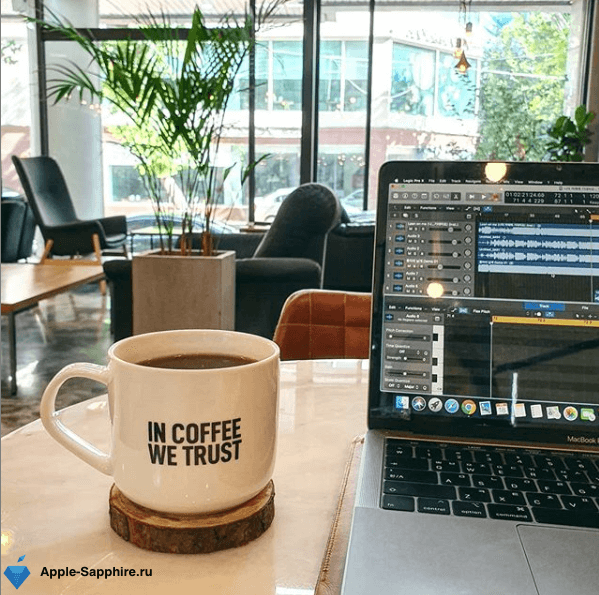
Куда обратиться за помощью?
Опыт – основной фактор выбора специализированного сервисного центра. Важно, чтобы за ремонт Макбука брался только профессиональный мастер, так как устройство имеет сложную конструкцию, разобрать его самостоятельно вряд ли получится без должных последствий. Мы занимаемся ремонтом Macbook больше десяти лет и готовы предложить быстрый ремонт высокого качества.
Если ваш Макбук не заряжается, рекомендуем обратиться за помощью именно к нам. Мы предлагаем своим клиентам:
- Использование современного оборудования и оригинальных запчастей (в некоторых случаях – аналогов высокого качества).
- Профессионализм и вежливость сотрудников, ответственный подход к работе и аккуратность.
- Подробный прайс на все услуги, стоимость ремонта определяется до начала работы и не станет для вас неожиданностью.
- Ремонт MacBook осуществляется быстро и эффективно.
Использование оригинальных запчастей позволяет продлить срок службы вашего устройства, мы предоставляем гарантию на все виды оказываемых услуг. Подробности вы можете узнать у наших специалистов. Диагностика перед началом ремонта осуществляется бесплатно.
apple-sapphire.ru
причины проблемы и способы решения
Решение разработчиков Apple поражает своей простотой и гениальностью, ведь решение сделать MagSafe, то есть магнитную линию для зарядного устройства было рискованное. Это удобно в использовании и приятно тем, что спасает от неловких падений драгоценного компьютера из-за телодвижений. Однако есть ли в этом устройстве минусы? Хотелось бы ответить, что нет, но будем честны – на всех макбуках время от времени происходят проблемы и гаджет не заряжается.
Проверьте источник питания
Первым делом проверить стоит сам адаптер. Если он не от компании Apple, а подделка, тогда, скорее всего, он сломался. Стоит напомнить, что оригинальная продукция всегда живет дольше, чем клоны. Макбук просто не может зарядиться, если с адаптером «беда». Проверить адаптер не сложно на другом устройстве.
Теперь проверяем розетку. Она так же может выйти из строя. Если она работает, но при взаимодействии искрит – это плохой знак. Извините, если статья «капитанская», но часто людям даже в голову придти не может, что розетки тоже ломаются. Еще одна причина, почему все-таки не заряжается макбук, это несовместимость европейской вилки с советской розеткой. Вилка может просто не входить отведенные для нее отверстия.
Проверьте порт MagSafe на наличие посторонних объектов
Еще одна причина – это пыль в разъеме. Если Вы часто переезжаете или бываете в пыльных местах, то, скорее всего, в разъем часто набивается всякая мелкая грязь. Убрав ее, Вы возобновите процесс. Конечно, если проблема кроется именно в мусоре.
Перезагрузите память SMC
Первоначально отключаем макбук. Теперь подключаем адаптер. Зажимаем сочетание горячих клавиш — Shift+Control+Option+Power. Нужно зажимать кнопки 2-5 секунд, этого времени, чтобы удалит настройки. Теперь включаем компьютер. К адаптеру подключаем саму зарядку и проверяем. Теперь, надеемся, макбук заряжается. Если все это не помогло – вот тогда дело плохо.

В худшем случае у Вас накрылся аккумулятор. Что же делать? Если Вы ничего не понимаете в электронике – советуем отнести макбук в ремонт. Если Вы сами еще усугубите проблему – лучше не станет, помните это.
У яблочных ноутбуков есть достаточно много интересных особенностей, которые позволяют выделиться на фоне конкурентов. Например, взять специальный разъем для питания – MagSafe.

Первая версия этого разъема была представлена еще в 2006 году и служила пользователям до 2012, когда Apple решила выпустить вторую версию MagSafe. Главной особенностью этого разъема является то, что он надежно крепится в гнезде с помощью магнитов, но если кто-то случайно заденет шнур, он просто отсоединится от ноутбука и не потянет устройство за собой.
Однако со временем яблочные ноутбуки могут перестать заряжаться. Конечно, такие проблемы могут возникнуть по разным причинам. Но в сегодняшнем материале мы постарались описать несколько моментов, на которые стоит обратить внимание в первую очередь.
1. Проверка подключения и целостности кабеля/разъема
Да, этот пункт настолько прост и очевиден, что многие забывают о нем, хотя это самое первое действие, которое должен совершить пользователь. Необходимо удостовериться в том, что зарядное устройство надежно подключено как к сети переменного тока, так и к MacBook. Мы также рекомендуем попробовать использовать другую розетку, часто бывает, что проблема кроется именно в этом.
Также стоит проверить общую целостность MagSafe, а именно — удостовериться в отсутствии дефектов или повреждений. Корпус, кабель и разъем не должны быть повреждены или изношены. В том случае если аксессуар поврежден, лучше сразу его заменить.
2. Проверка портов на наличие посторонних частиц
Яблочные ноутбуки часто сопровождают своих владельцев в поездках, поэтому в портах может появляться мелкий мусор или скапливаться пыль. Также не стоит забывать про магниты в MagSafe, которые притягивают мелкие металлические частички.

Все это может помешать зарядке яблочного гаджета. Поэтому пользователям необходимо постоянно проверять порты и сами разъемы.
3. Сброс SMC
Также проблемы могут скрываться в System Management Controller или SMC. Они могут вызывать всевозможные неполадки в той части устройства, которая связана непосредственно с питанием. Проблемы в SMC выражаются в нестабильной работе кулеров, отсутствии зарядки батареи, невозможности распознавания подключения MagSafe.
Сбросить SMC на ноутбуке с несъемной батареей можно достаточно легко. Для этого необходимо совершить следующую последовательность действий:
1. Отключить MacBook, выбрав пункт «Выключить» в меню Apple.
2. Подключить к ноутбуку MagSafe.
offlink.ru
